Kako ugotoviti, kateri procesor je v računalniku: nekaj preprostih metod
Pri nakupu namiznega ali prenosnega računalnika je povsem naravno, da se vprašate, kateri procesor je nameščen na računalniku, saj v večini primerov, skupaj s količino pomnilnika RAM, igra ključno vlogo pri zagotavljanju hitrosti celotnega sistema. Ta problem je mogoče rešiti z različnimi metodami, vendar se bomo osredotočili na najbolj preprosto in dostopno uporabniku s katero koli stopnjo znanja.
Kako ugotoviti, kateri procesor je v računalniku: najpreprostejši način
Za začetek bomo takoj opozorili, da bodo predložene samo najpreprostejše in najhitrejše metode za priklic različnih nastavitev, parametrov in informacij, ki vsebujejo uporabo ukazne mize Zaženi s kombinacijo Win + R. ", In dostop do parametrov in dobite od" Nadzorne plošče ". Ampak, mislim, da to ni najboljši način, še posebej, ker v deseti različici operacijskega sistema Windows ni tako lahko priti do njega (razen, če seveda veste, da lahko z nadzornim ukazom hitro pokličete).
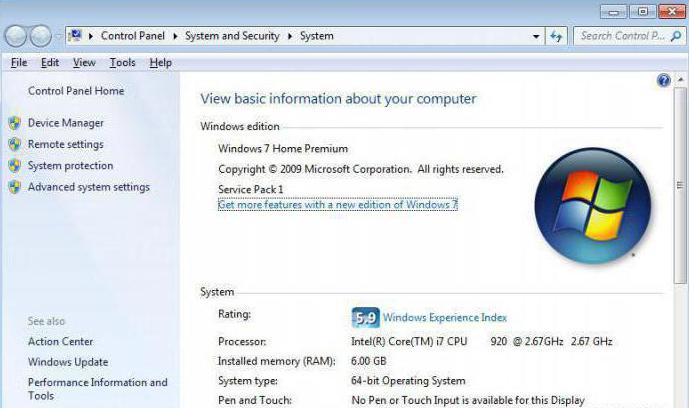
Tako se uporabnik sooča s problemom, kako ugotoviti, kateri procesor je v računalniku. V najenostavnejšem primeru lahko za pridobitev splošnih informacij uporabite razdelek z lastnostmi, ki se prikliče iz menija, ko z desno tipko miške kliknete ikono računalnika na namizju (v Windows 10 ni, zato morate uporabiti »Raziskovalec«). To takoj označuje različico operacijskega sistema, informacije o RAM-u in procesorju. Če je določenih več taktnih hitrosti, to ustreza številu jeder.
Kako ugotoviti, kateri procesor je v računalniku: informacije o sistemu
Naprednejše funkcije lahko dobite v razdelku sistemskih informacij, ki se izvaja preko niza msinfo32.
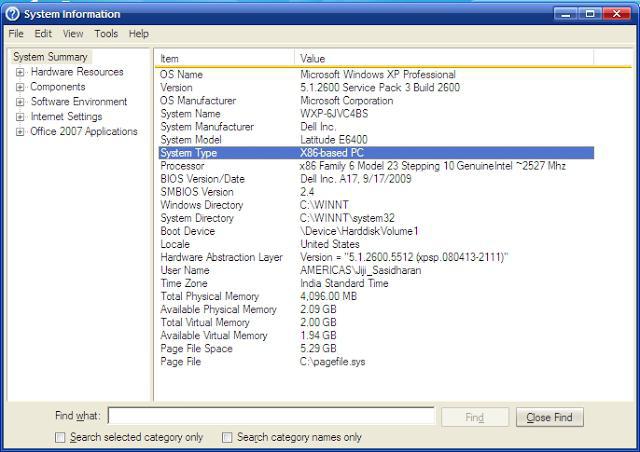
Tu lahko skupaj z modelom dobite informacije o številu jeder in računskih tokov, ki ustrezajo vsakemu jedru.
Uporaba informacij upravitelja naprav
Drug preprost način za pomoč pri reševanju problema, kako ugotoviti, kateri procesor je v računalniku, je uporaba standardnega “Device Manager”.
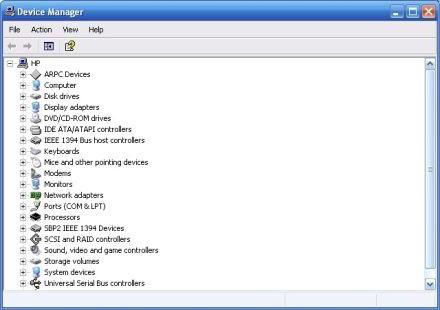
Ukaz devmgmt.msc je odgovoren za njegovo zagon, čeprav ga mnogi uporabniki raje kličejo na nadzorni plošči ali pa z orodji za skrbništvo sistema. Tukaj si morate ogledati ustrezno vrstico, da si ogledate splošne podatke. Toda v lastnostih naprave lahko najdete več informacij o nameščenem gonilniku in včasih ugotovite težave v opremi.
Podatki za DirectX
Vsi uporabniki ne vedo, da je problem, kako ugotoviti, kateri procesor je v računalniku, povsem elementarno rešen s pomočjo pogovornega okna mostu DirectX.
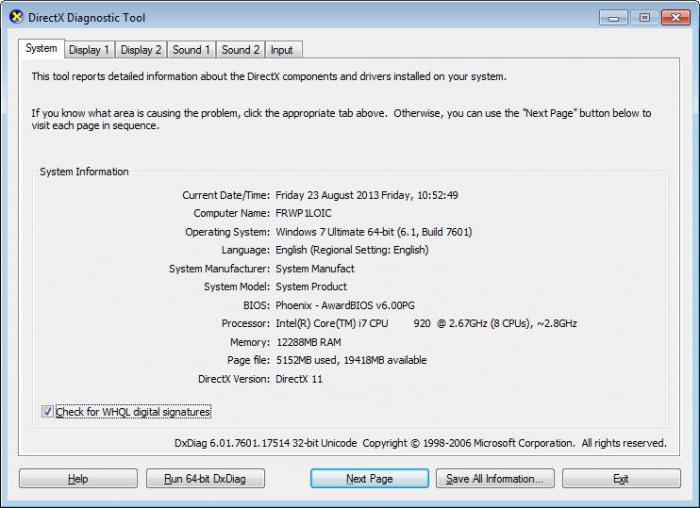
Do njega lahko dostopate preko ukaza dxdiag. Mimogrede, ne morete ga klicati drugače (tudi prek "nadzorne plošče" ali prek nastavitev parametrov v sistemu Windows 10).
Specialized Utilities
Če je problem, kako ugotoviti, kateri procesor na računalniku je postal zelo akuten, lahko uporabite posebne programe.

Po pravici pa je ena izmed najbolj priljubljenih pripomočkov CPU-Z, ki zagotavlja najbolj popolne informacije o tem CPU, in vse druge "železne" komponente sistema. V primeru uporabe aplikacije CPU-Z lahko dobite informacije o grafični kartici in grafičnem procesorju. Kot je že jasno, je dovolj denarja.
Zaključek
Načeloma so vsa orodja dobra, toda za pridobitev najbolj popolnih informacij je bolje uporabiti pogovorno okno DirectX ali posebne pripomočke, ki delujejo kot CPU-Z. Če vam nobena od metod ni všeč, lahko v opisu procesorja najdete posebne identifikatorje DEV in VEN v “Device Manager” ter nato poiščete zanimive informacije na internetu ali na uradni spletni strani proizvajalca strojne opreme.
Vendar, kot kaže praksa (in statistika to tudi potrjuje), večina uporabnikov, da ne bi šla v divjino sistemskih nastavitev in parametrov, raje uporabljajo program CPU-Z, še posebej, ker ga lahko najdemo tudi v obliki prenosne različice, ki ne vključuje namestitve ali integracijo v sistem preko standardnega namestitvenega programa. Odkrito povedano, v tem je zrno zdravega razuma - hitreje in lažje.